Как да включите микрофона на лаптоп
Почти всеки лаптоп има вграден микрофон, което е много удобно и не ви принуждава да го закупите отделно. Микрофонът на лаптопа най-често е изграден до уеб камерата. И ако не работи за вас, може да има две причини: или е счупен или изключен. В тази статия ще разгледаме най-лесния начин да включите вградения микрофон на лаптоп.
Предварителни действия
 В самото начало трябва да се уверим, че микрофонът работи. За да направите това, отворете бутона "Старт", след това "Контролен панел", намерете и отворете менюто "Хардуер и звук", намерете "Контрол на звуковите устройства". В прозореца, който се отваря, е необходим раздел "Запис". Трябва да намерите снимка с начертан микрофон, с левия бутон на мишката, за да отворите менюто, имаме нужда от елемент "Свойства". Проверете дали устройството е свързано или не. Трябва да се постави отметка до „Възпроизвеждане от това устройство“, в противен случай да го активирате и да натиснете бутона „Приложи“. Измъчващият въпрос как да включите микрофона на лаптоп вече не трябва да ви безпокои.
В самото начало трябва да се уверим, че микрофонът работи. За да направите това, отворете бутона "Старт", след това "Контролен панел", намерете и отворете менюто "Хардуер и звук", намерете "Контрол на звуковите устройства". В прозореца, който се отваря, е необходим раздел "Запис". Трябва да намерите снимка с начертан микрофон, с левия бутон на мишката, за да отворите менюто, имаме нужда от елемент "Свойства". Проверете дали устройството е свързано или не. Трябва да се постави отметка до „Възпроизвеждане от това устройство“, в противен случай да го активирате и да натиснете бутона „Приложи“. Измъчващият въпрос как да включите микрофона на лаптоп вече не трябва да ви безпокои.
софтуер
 Дори ако вашият микрофон не показва признаци на живот след настройка, не бързайте да се разстроите. Случаят може да бъде драйвери за вашия лаптоп, това е напълно възможно, че ще трябва да ги актуализирате или да ги инсталирате. Трябва да знаете модела на лаптопа си и да посетите уебсайта на производителя, за да изтеглите най-новите драйвери. Направете заявка в търсачката, като напишете името на вашия модел лаптоп. От предложените опции трябва да изберете комплект звукова карта или файл за звукови устройства. Изтеглете и инсталирайте този софтуер. След инсталацията понякога е необходимо да рестартирате лаптопа си.
Дори ако вашият микрофон не показва признаци на живот след настройка, не бързайте да се разстроите. Случаят може да бъде драйвери за вашия лаптоп, това е напълно възможно, че ще трябва да ги актуализирате или да ги инсталирате. Трябва да знаете модела на лаптопа си и да посетите уебсайта на производителя, за да изтеглите най-новите драйвери. Направете заявка в търсачката, като напишете името на вашия модел лаптоп. От предложените опции трябва да изберете комплект звукова карта или файл за звукови устройства. Изтеглете и инсталирайте този софтуер. След инсталацията понякога е необходимо да рестартирате лаптопа си.
приложения
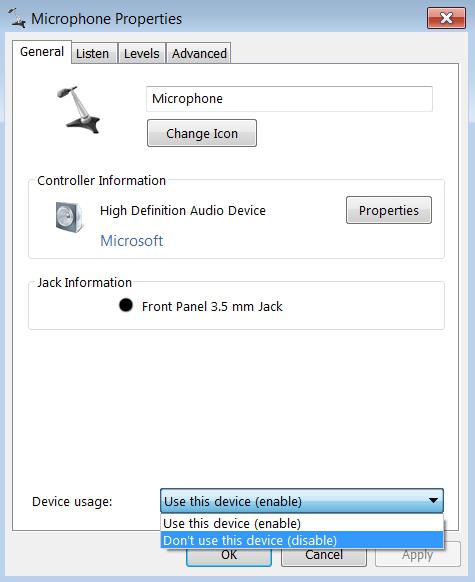 За много звукови карти има програми, които ви позволяват да контролирате настройките за настройки на звука и микрофона. За да направите това, трябва да намерите в интернет и да изтеглите този софтуер на вашия лаптоп и след това да го инсталирате. Ако въпросът как да включите микрофона на лаптоп не ви притеснява, но настройването на силата на звука на рекордера е интересно, тогава само трябва да увеличите нивата и да добавите обем на устройството.
За много звукови карти има програми, които ви позволяват да контролирате настройките за настройки на звука и микрофона. За да направите това, трябва да намерите в интернет и да изтеглите този софтуер на вашия лаптоп и след това да го инсталирате. Ако въпросът как да включите микрофона на лаптоп не ви притеснява, но настройването на силата на звука на рекордера е интересно, тогава само трябва да увеличите нивата и да добавите обем на устройството.
Преносим компютър
Как да включите микрофона на лаптопа, когато работи на OS Vista или Wіndows 7? Отворете "Контролен панел". След това трябва да намерите и изберете менюто "Оборудване и звук". След отваряне на прозореца изберете елемента "Контролни аудио устройства". Щракнете с левия бутон върху бутона "Запис" и ще отворите менюто. С едно кликване кликнете върху думите "Микрофон", отворете "Свойства" на микрофона. Преминете към менюто "Нива". Виждаме нивото на звука, което се регулира чрез преместване на плъзгача. За да увеличите нивото на звука, трябва да го преместите надясно. Има и плъзгач с микрофонни нива, който също ще усили микрофона доста силно. Но в същото време, това ще увеличи нивото на шум, който вашият събеседник едва ли ще се радва да чуе след няколко секунди комуникация. След като завършите настройките, намерете бутона "OK", който ще ви позволи да запазите промените в настройките.
Сега как да включите микрофона на лаптоп в Windows. Ако Windows XP е инсталиран, посетете контролния панел, след това звук, реч и аудиоустройства. В прозореца, който се отваря, се нуждаем от менюто "Звуци и аудио устройства". Активирайте „Аудио“ от предлаганите ни раздели, изберете го с левия бутон на мишката. Под заглавието "Запис на аудио" в центъра на прозореца, настройте падащото меню на микрофона, означен с USB (при условие че е вграден в уеб камерата). По-долу, под списъка, е бутонът „Обем“. След активирането му ще се отвори прозорец с три контроли за сила на звука. Интересува се от индикатор, наречен "Микрофон". Отметнете необходимата колона, след което задайте желаното ниво на звука. Колкото по-висок е индикаторът, толкова по-силен е звукът на микрофона, съответно по-нисък, по-тих. След като настроите силата на звука, активирайте бутона "Настройки" под контрола за сила на звука. Поставете отметка в квадратчето “Microphone Boost” и натиснете “Accept”, за да запишете промените. Настройката на звуковото устройство е завършена.
Как да включите микрофона на лаптоп Windows 8: детайли
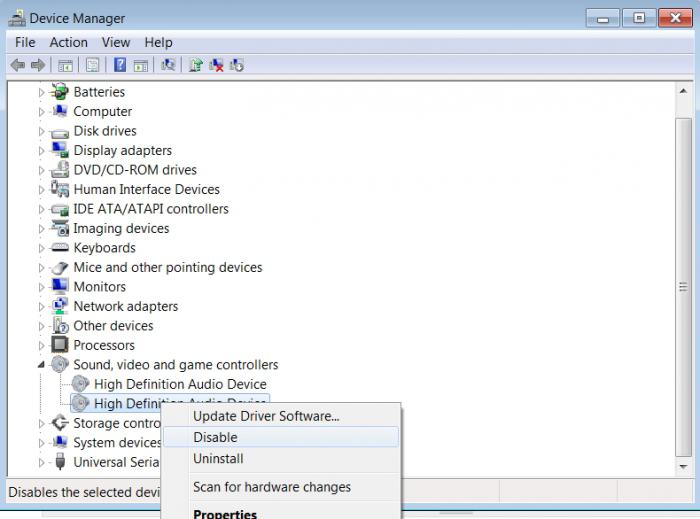 В Windows 8 настройката на микрофона е лесна. Щракнете с десен бутон върху иконата на високоговорителя в тавата, отидете в менюто "Recording Devices". За лаптопите горният микрофон от списъка трябва да се активира по подразбиране. Щракнете с десния бутон върху горния микрофон, в отворения прозорец отидете в менюто "Properties" ("Свойства"), след което в раздела "Levels" (Нива). Индикаторът за сила на звука е настроен на максимум, плъзгачът за усилване се регулира, ако е необходимо. След като настройката приключи, кликнете върху бутона „Ok“, за да запишете промените. Сега трябва да бъдете чути. Наслаждавайте се на гласовата си комуникация онлайн. Благодарим на всеки читател за вниманието.
В Windows 8 настройката на микрофона е лесна. Щракнете с десен бутон върху иконата на високоговорителя в тавата, отидете в менюто "Recording Devices". За лаптопите горният микрофон от списъка трябва да се активира по подразбиране. Щракнете с десния бутон върху горния микрофон, в отворения прозорец отидете в менюто "Properties" ("Свойства"), след което в раздела "Levels" (Нива). Индикаторът за сила на звука е настроен на максимум, плъзгачът за усилване се регулира, ако е необходимо. След като настройката приключи, кликнете върху бутона „Ok“, за да запишете промените. Сега трябва да бъдете чути. Наслаждавайте се на гласовата си комуникация онлайн. Благодарим на всеки читател за вниманието.